Jenkins集成
Jenkins又称为持续集成(CI)工具。它允许您根据事件或按常规时间表启动工作流程。使用Jenkins,您还可以监控执行和检查结果。Jenkins常用于构建软件或运行回归测试。
使用本节中描述的插件,可以将Squish测试作为Jenkins工作流程的一部分运行。
安装Jenkins插件
您可以使用froglogic更新中心安装插件,或者手动下载并安装它。
froglogic更新中心
froglogic更新中心提供由froglogic开发的全部Jenkins插件。为了使更新中心对Jenkins实例可用,请使用更新站点管理器插件。
一旦安装了更新站点管理器插件,请打开管理Jenkins > 管理更新站点。然后,添加一个新的自定义更新站点。
要配置与froglogic更新中心的连接,提供以下信息:
- ID: froglogic-update-center
- URL: https://jenkins-update-center.froglogic.com/update-center.json
- CA证书: froglogic更新中心证书的内容
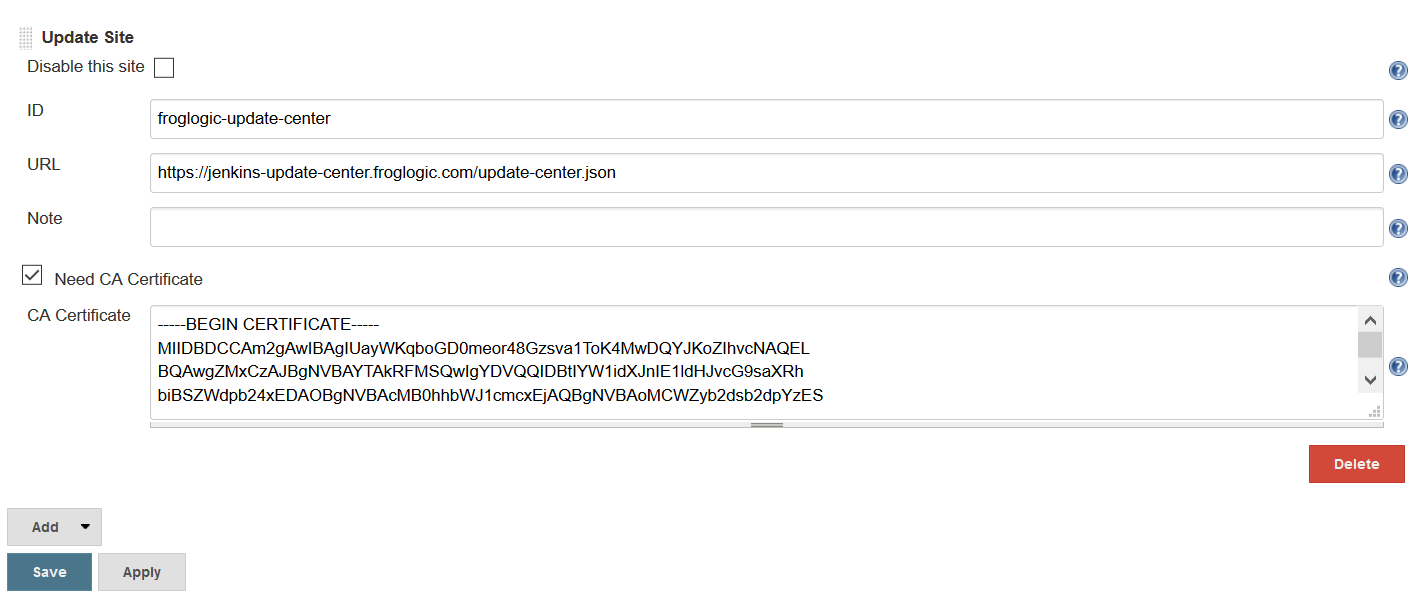
froglogic更新中心配置
完成更新站点的配置后,打开管理Jenkins > 管理插件,并单击检查更新按钮更新插件列表。froglogic的插件应根据当前插件状态在更新、可用或已安装列表中显示。

可用Jenkins插件
在某些情况下,安装新版本后可能需要重新启动Jenkins才能使插件正确运行。
手动安装
最新版的Squish插件可以从此处下载。所需的Jenkins最低版本请参阅ReleaseNotes.txt
要安装插件,只需下载SquishPlugin.hpi文件,并将其移动或复制到JENKINS_HOME/plugins目录下(JENKINS_HOME是Jenkins的安装目录)。文件放置正确后,只需重新启动Jenkins即可启用它。重启后,Jenkins插件管理器中应该会有Squish插件条目。
Squish Jenkins插件依赖项
Jenkins的Squish插件依赖于其他标准Jenkins插件。首次尝试加载此插件时可能会失败,并列出缺少的插件。您可以通过从Jenkins插件管理器安装它们来解决此问题。这些插件包括:
- 流水线:API (workflow-api)
- 流水线:步骤API (workflow-step-api)
- 纯验证插件 (plain-credentials)
- 结构插件 (structs)
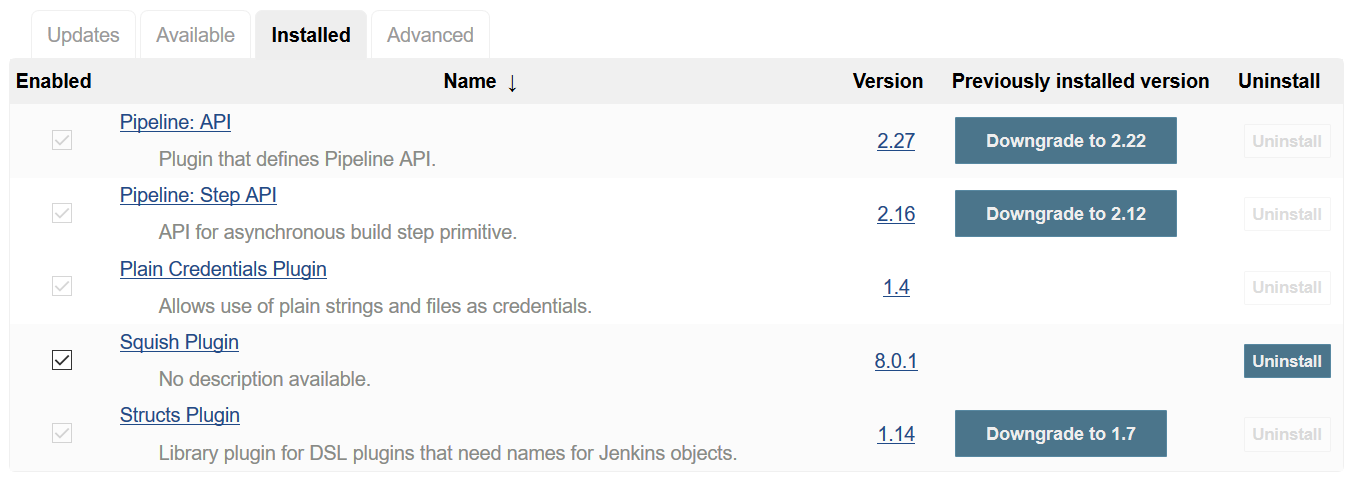
Jenkins插件管理器。
使用插件
重要:在Squish插件配置的每个字段旁边都有一个 按钮。单击按钮可查看详细配置字段描述和可能的值示例。
按钮。单击按钮可查看详细配置字段描述和可能的值示例。
注意:对于 Windows 节点执行,如果 Jenkins 节点作为 Windows 服务启动,并且 Jenkins 插件自行启动 squishserver,则 Squish 测试会失败。如果必须在实际的 Jenkins 服务器上执行 Squish 测试,请确保 Jenkins 没有作为 Windows 服务安装。您可以通过在命令行中运行 java -jar jenkins.war 来启动 Jenkins。
Squish 全局配置
在确认 Squish 插件已正确加载后,通过选择 管理 Jenkins > 全局工具配置 > Squish 安装 来将 Squish 安装添加到 Jenkins 全局工具配置。可以指定多个 Squish 安装。对于每个安装,请指定一个安装路径和唯一的名称。
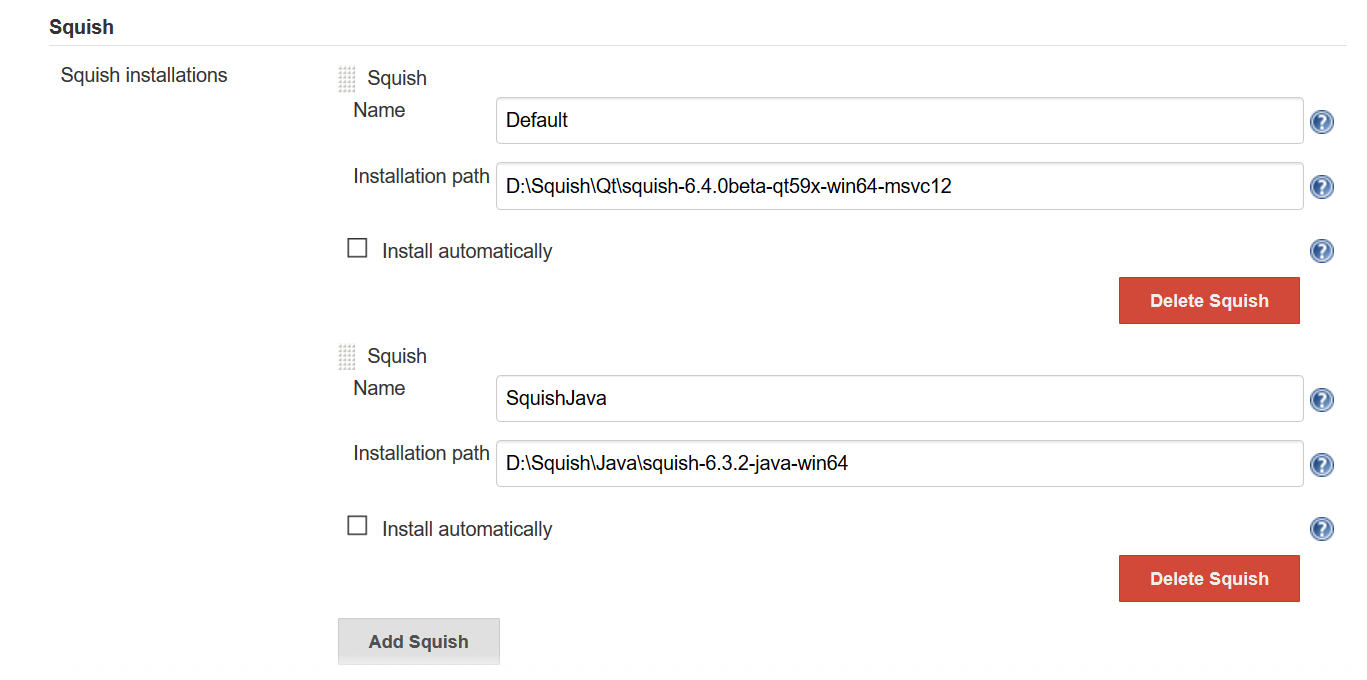
Jenkins 全局工具配置。
下一步是在 配置系统 中定义全局插件配置。通常,在该部分不需要进行任何更改。
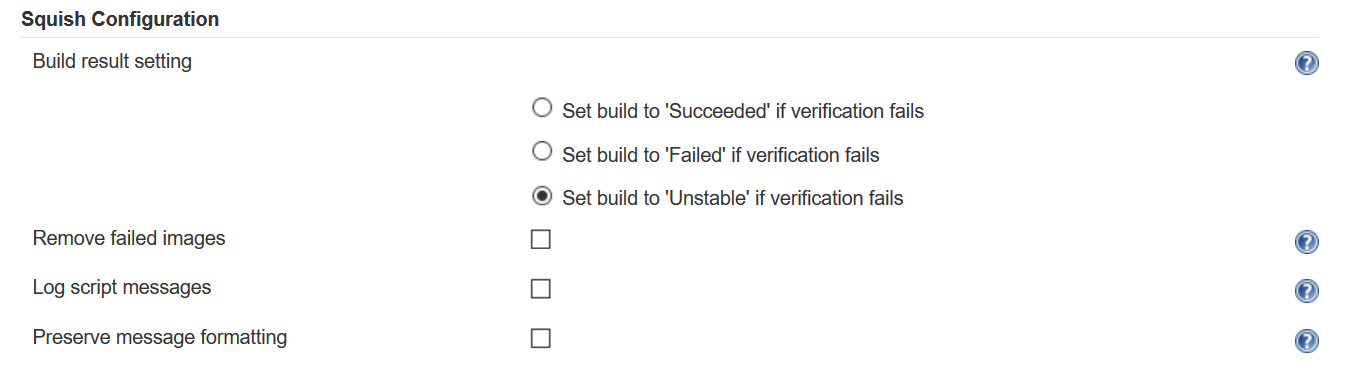
Jenkins 全局配置。
自由式项目
要在 Jenkins 构建过程中运行 Squish 测试,您必须调整作业配置以包含 Squish。我们将使用随 Squish 一起提供的地址簿示例。
接下来,只需将 Squish 构建步骤添加到项目配置中。现在可以从下拉列表中选择指定的 Squish 软件包之一。然后设置测试套件,以及您想要的测试用例。此外,可以指定主机和端口以使用已运行的 squishserver。在截图示例中,我们已经添加了一个 Squish 构建步骤,该步骤执行 tst_adding 测试用例的 suite_py 测试套件。
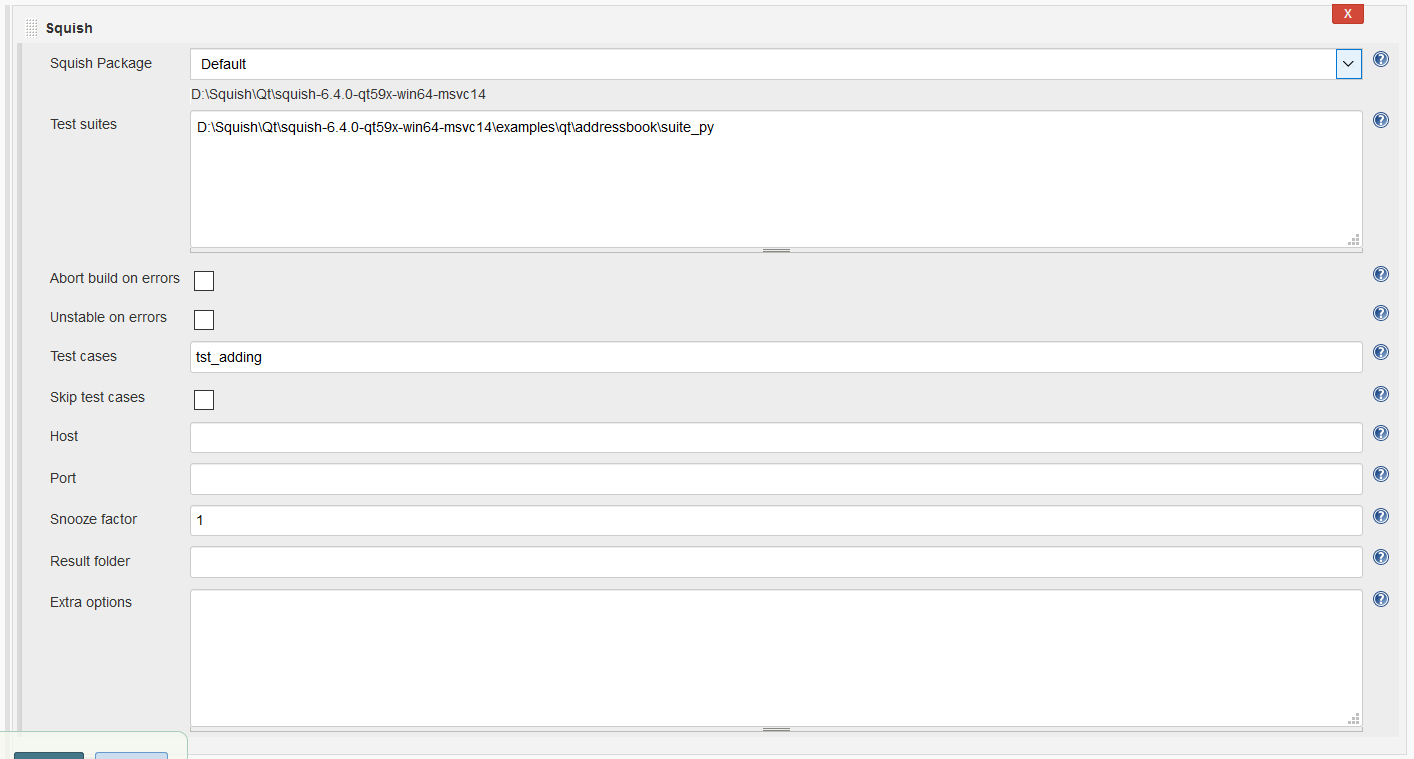
Jenkins 作业配置。
选择 保存 或 应用 以将更改应用到 Jenkins 项目后,您可以运行它。
流水线作业
要使用 Jenkins 流水线运行 Squish 测试,您可以使用我们的 Pipeline 脚本中的 Squish 构建步骤。
要生成正确的代码,您可以使用 Jenkins 内置的 Pipeline 语法 功能。
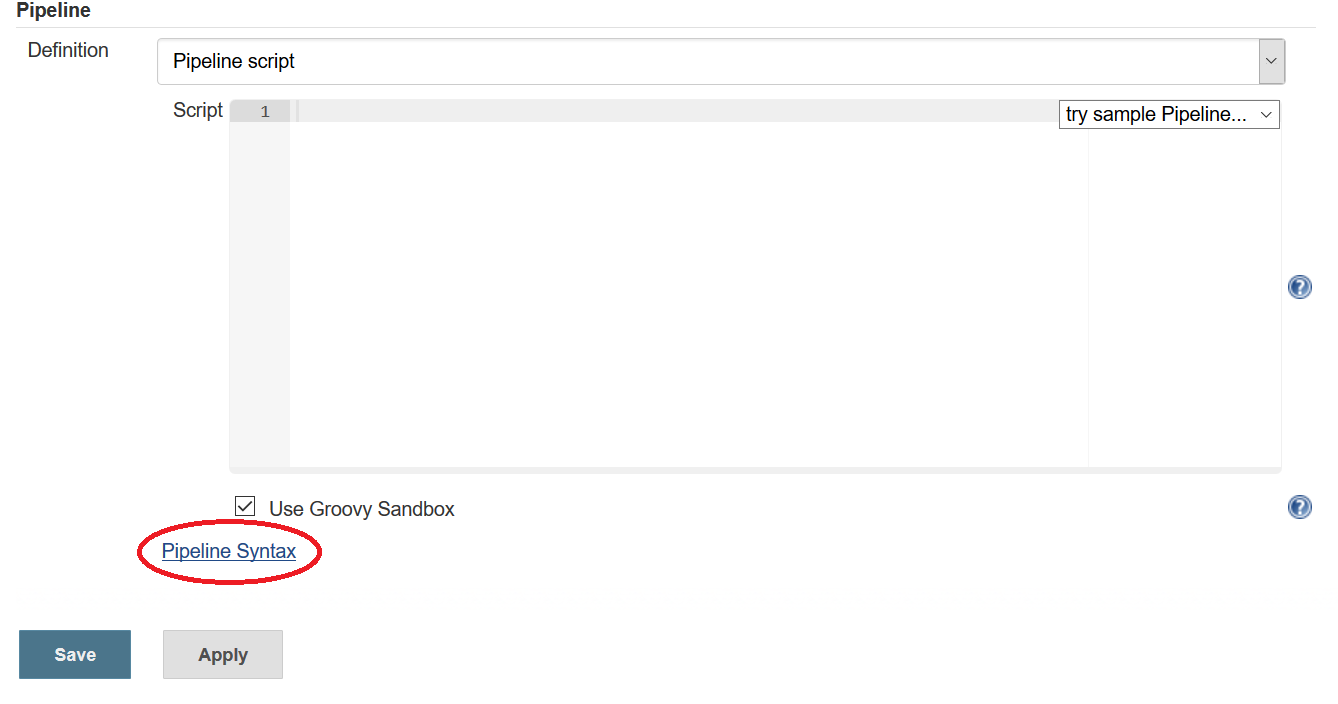
Pipeline 语法。
作为示例步骤,请选择 squish: 运行 Squish 测试。

Squish 步骤选择。
执行该操作后,您可以像为 Freestyle 项目一样定义配置。配置就绪后,单击 生成流水线脚本。
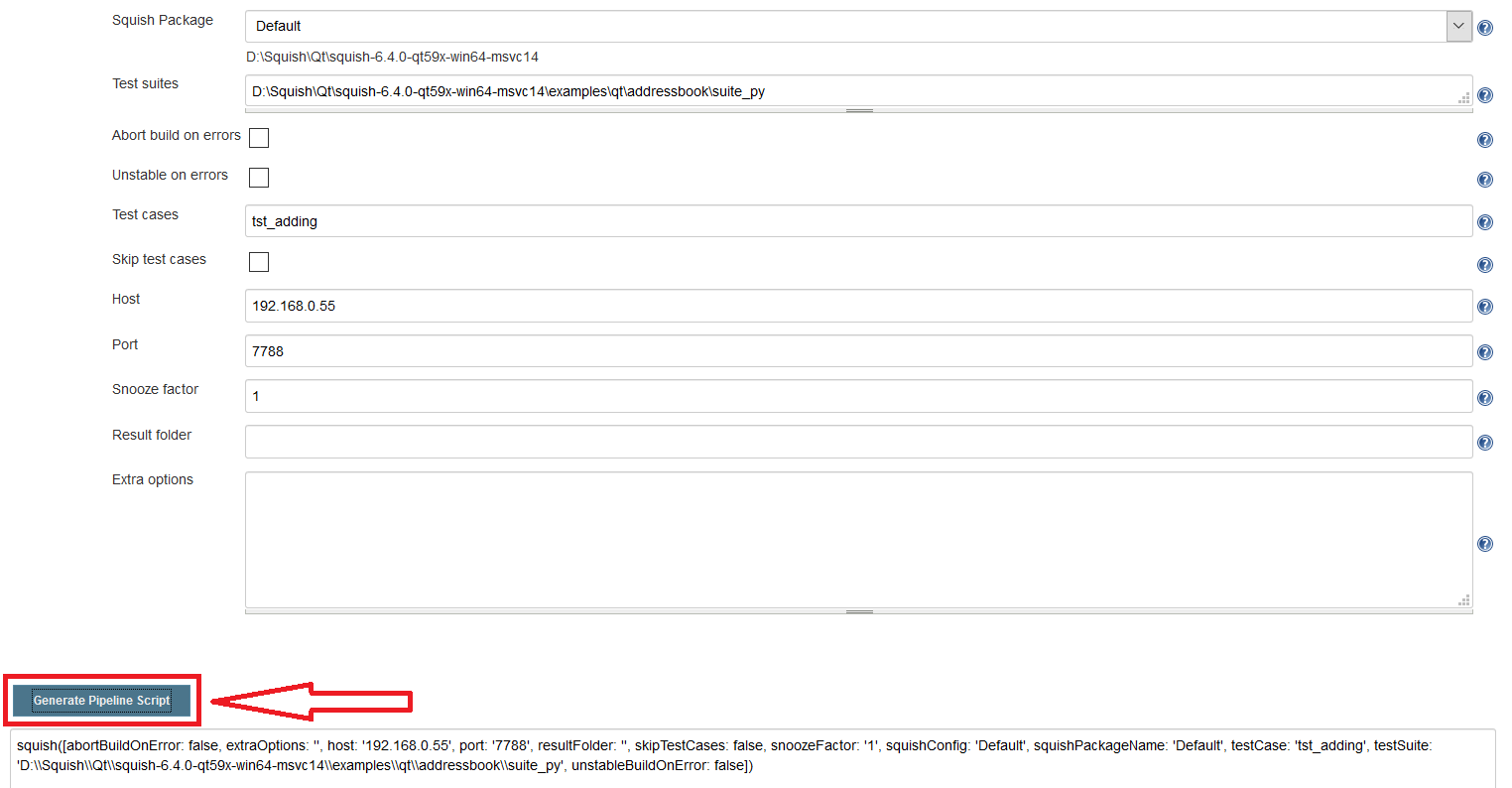
生成流水线脚本。
现在您可以在流水线作业中使用生成的步骤。
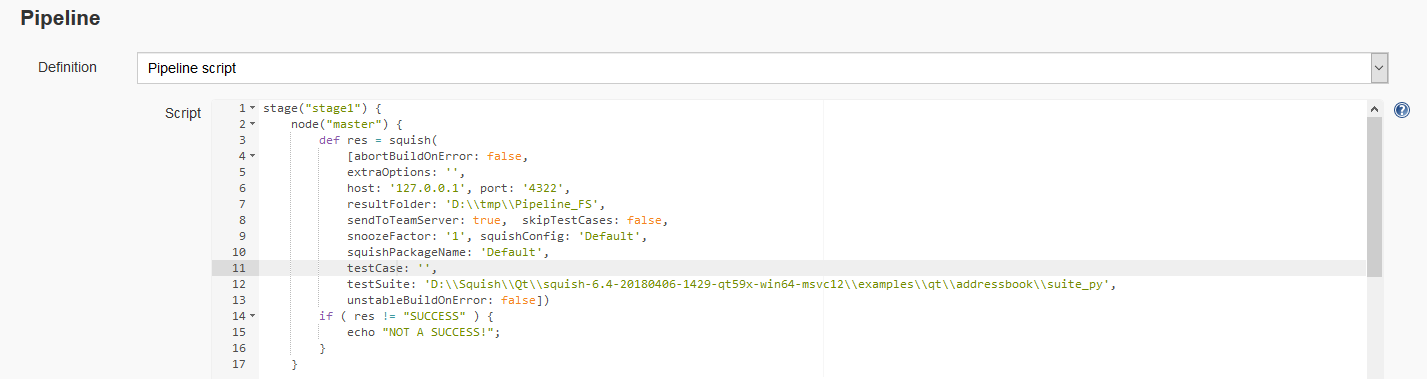
Squish 插件使用。
请注意,Squish 流水线步骤不会设置构建结果。它根据测试结果、全球和作业配置返回测试执行状态。用户可以使用该状态执行所需的处理。
作业和流水线中支持的额外选项
额外选项配置字段旨在为 squishrunner 和 squishserver 指定额外参数。
必须在不同行中给出每个选项和可能的参数。
支持的 squishrunner 选项
--webbrowser(参见 回放选项 –webbrowser)--webbrowserargs(参见 回放选项 –webbrowser)--device(参见 回放选项 –device)--launcherargs(参见 squishrunner –testsuite: 批量模式运行测试)--resultdir(参见 squishrunner –resultdir: 设置结果目录)--retry(参见 回放选项 –retry)--timeout(参见回放选项 –timeout)--abortOnFail(参见回放选项 –abortOnFail)--tags(参见回放选项 –tags)--random(参见回放选项 –random)--scriptargs(参见回放选项 –scriptargs)
需要提供以下参数的--scriptargs选项,最后进行提供。例如
--webbrowser firefox --device 016d24ab5227e2ff --abortOnFail --scriptargs --param1 value1 --param2 value2
支持的squishserver --config选项(参见配置squishserver获取更多详细信息)
--config addAUT:--config addAUT aut path
--config addAppPath:--config addAppPath path
--config addAttachableAUT:--config addAttachableAUT aut [host:]port
--config setResponseTimeout:--config setResponseTimeout seconds
--config setAUTPostMortemTimeout:--config setAUTPostMortemTimeout milliseconds
--config setAUTTimeout--config setAUTTimeout seconds
--config setCursorAnimation--config setCursorAnimation on|off
执行结果
摘要页面列出了Squish报告页面的链接以及随后到HTML报告。
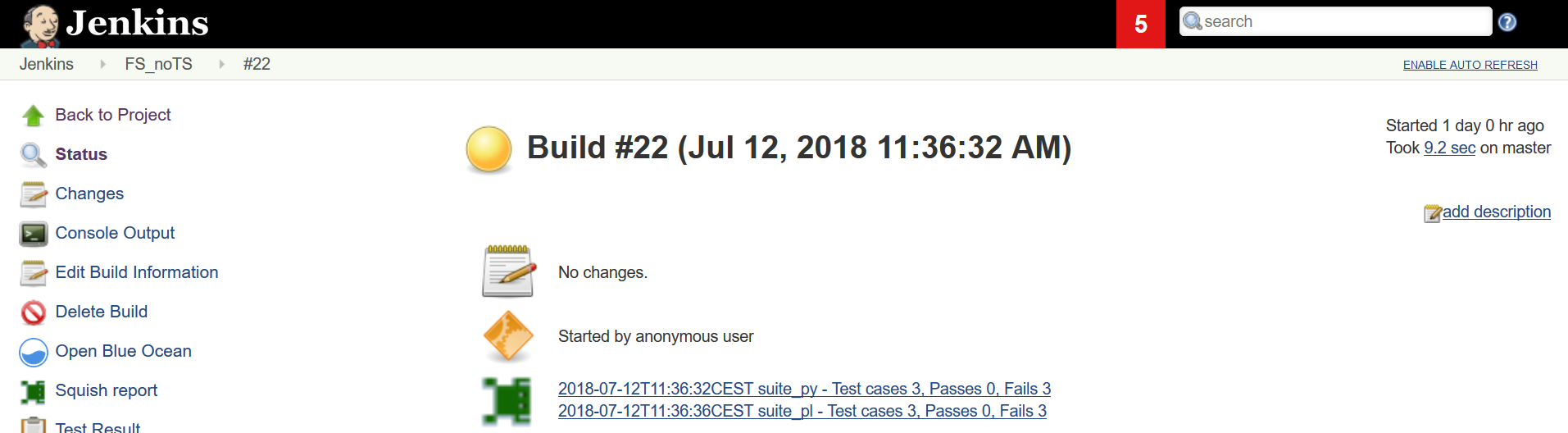
Jenkins构建摘要 - HTML报告。
Squish报告页面出现在Jenkins内部
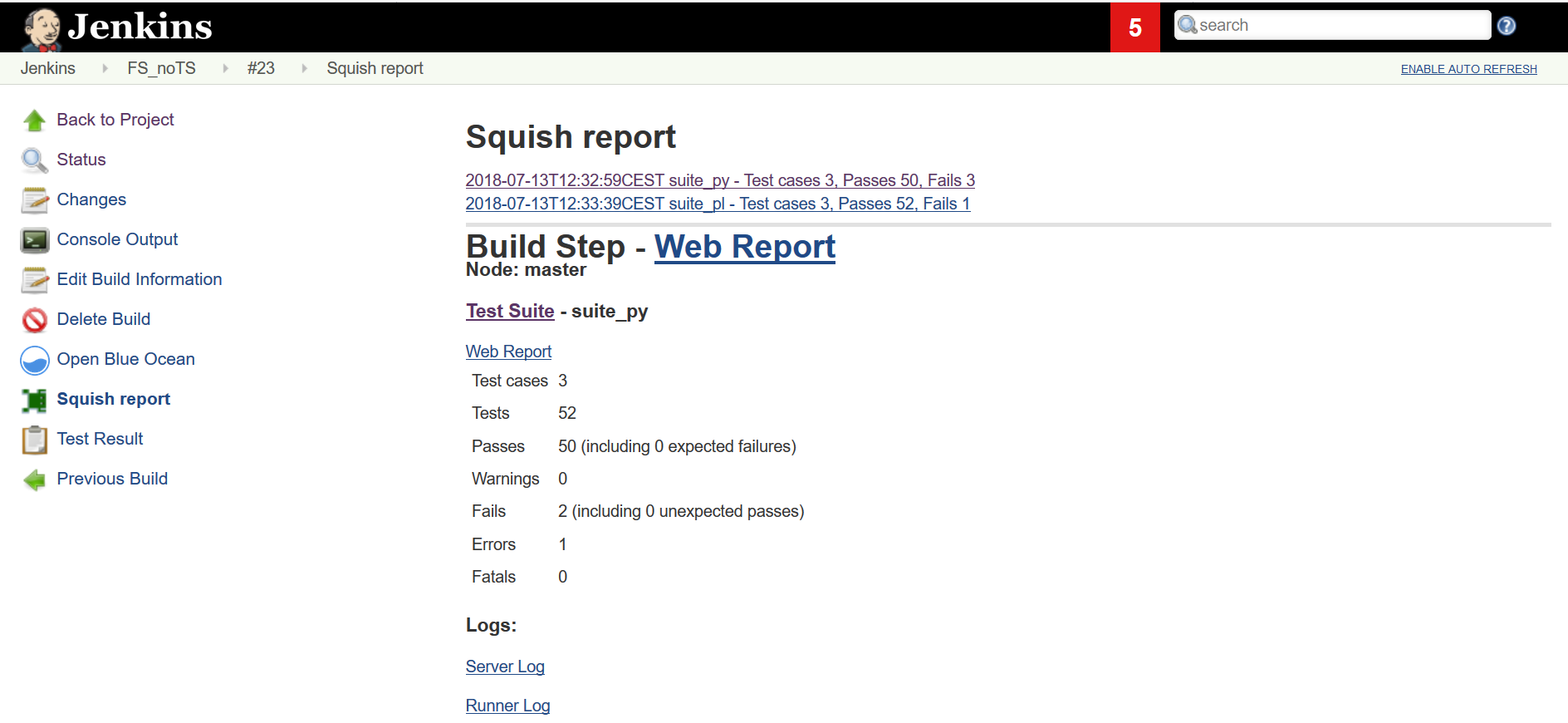
Jenkins Squish 结果。
与Squish测试中心的集成
使用Jenkins插件,可以直接将执行结果发送到Squish测试中心而不是生成HTML报告。
全局配置
要配置Jenkins与Squish测试中心之间的连接,请选择管理Jenkins > 配置系统。在Squish测试中心配置部分,提供Squish测试中心的URL及其访问凭证。

Jenkins全局Squish测试中心配置。
在设置凭证时,在类型字段中选择秘密文本。在秘密字段中,输入在Squish测试中心生成的上传令牌。
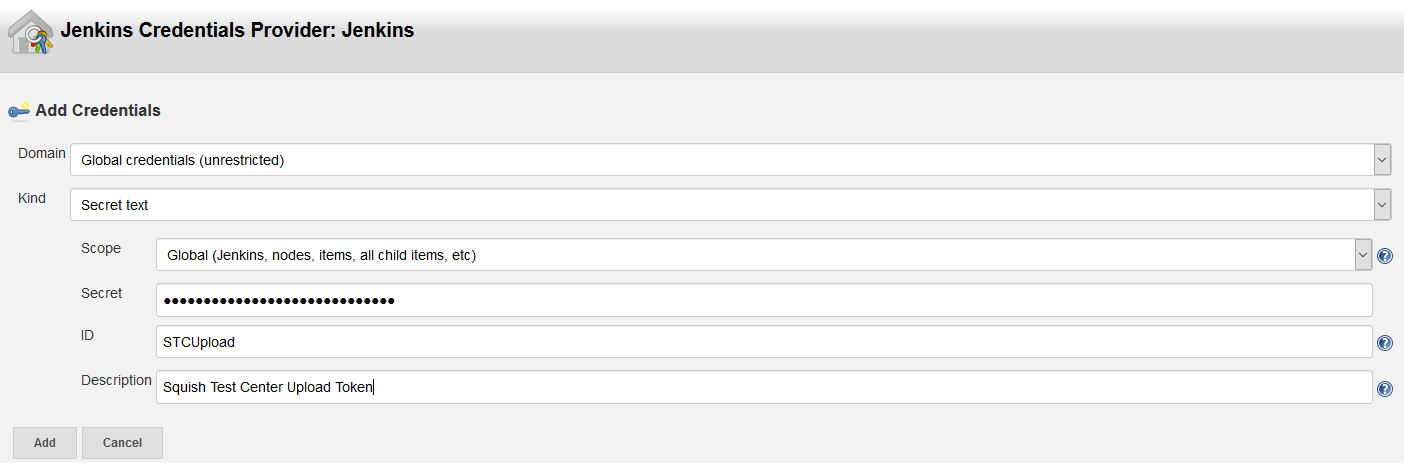
Squish测试中心上传令牌。
通过选择验证配置按钮来测试连接。
作业配置
当配置与Squish测试中心之间的连接后,打开作业配置页面。在Squish构建步骤的底部,选择将结果发送到Squish测试中心选项。选项激活后,将出现新的配置字段。提供必要的信息并保存作业配置。

Jenkins作业Squish测试中心配置。
测试执行结果
在作业执行后,如果作业已配置为将结果发送到Squish测试中心,则摘要页面列出到相应的Squish测试中心批次页面的链接。

Squish测试中心构建摘要。
©2024 The Qt Company Ltd. 本文档中包含的贡献作品的版权归其各自的所有者。
所提供的文档根据自由软件基金会发布的GNU自由文档许可协议版本1.3的条款进行许可。
Qt及其相关标志是芬兰Qt公司以及/或其他国家的商标。所有其他商标归其各自所有者所有。
